Bibliothèques Node.js prises en charge
Si vous utilisez Node.js, les bibliothèques suivantes sont disponibles pour l’utilisation dans l’action de code. Ces bibliothèques peuvent être chargées à l’aide de la fonction normalerequire() en haut de votre code.
- @hubspot/api-client ^10
- async ^3.2.0
- aws-sdk ^2.744.0
- axios ^1.2.0
- lodash ^4.17.20
- mongoose ^6.8.0
- mysql ^2.18.1
- redis” ^4.5.1
- request” ^2.88.2
- bluebird ^3.7.2
- random-number-csprng ^1.0.2
- googleapis ^67.0.0
Bibliothèques Python prises en charge
Si vous utilisez Python, vous pouvez charger les bibliothèques suivantes avec une instruction d’import en haut de votre code. L’instruction d’import doit être formatée commefrom [libraryname] import [item], par exemple : from redis.client import redis.
- requests 2.28.2
- @hubspot/api-client ^8
- google-api-python-client 2.74.0
- mysql-connector-python 8.0.32
- redis 4.4.2
- nltk 3.8.1
import, tel que import os.
Premiers pas
Utilisez les exemples de code ci-dessous pour commencer à utiliser des actions de workflow à code personnalisé.Exemples de code
- Python
Créer une action de code personnalisé
Pour ajouter une action de code personnalisé à un workflow :- Dans votre compte HubSpot, naviguez vers Automatisation > Workflows.
- Cliquez sur le nom d’un workflow ou créez un nouveau workflow.
- Cliquez sur l’icône Plus (+) pour ajouter une action de workflow.
- Dans le panneau de gauche, recherchez et sélectionnez Code personnalisé.
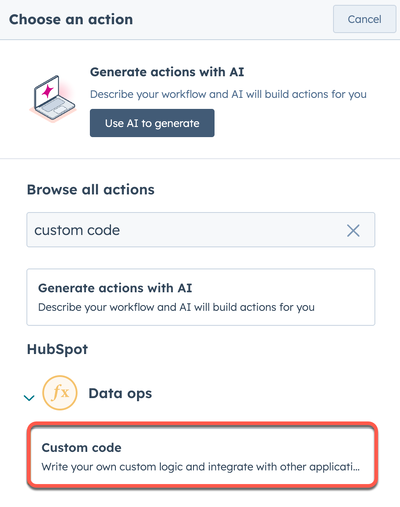
- Par défaut, les actions de code personnalisé utiliseront Node.js. Si vous utilisez la version bêta de Python et que vous souhaitez créer votre action avec Python, cliquez sur le menu déroulant Langue, puis sélectionnez Python.
- Dans le champ Description, saisissez une description pour votre action de workflow personnalisée. Cette description apparaîtra dans la carte d’action de workflow correspondante.
- Vous pouvez utiliser un secret avec votre action de code personnalisé, comme un jeton d’accès d’application privée. L’application doit également inclure les domaines respectifs de toutes les données que vous essayez d’extraire de HubSpot, tels que
contactsouforms. Découvrez-en davantage sur les applications privées HubSpot.- Pour utiliser un secret existant, cliquez sur Ajouter un secret. Ensuite, sélectionnez les cases à cocher à côté des images que vous souhaitez enregistrer.
- Pour ajouter un nouveau secret, cliquez sur Ajouter un secret. Dans la boîte de dialogue, saisissez le nom du secret et la valeur du secret. Cliquez ensuite sur Enregistrer. Vous pouvez désormais sélectionner ce secret dans les actions de code personnalisé futures.
- Pour modifier ou supprimer des secrets existants, cliquez sur Gérer les secrets.
- Pour inclure des propriétés dans votre code personnalisé :
- Cliquez sur Sélectionner une propriété, puis sélectionnez une propriété dans le panneau de données. Vous pouvez utiliser des propriétés existantes ou des valeurs de propriétés précédemment formatées dans le workflow. Après avoir sélectionné votre propriété, saisissez un nom de propriété à utiliser dans votre code. Découvrez comment référencer une propriété dans votre code personnalisé.
- Pour ajouter une autre propriété, cliquez sur Ajouter une propriété. Chaque propriété ne peut être ajoutée qu’une seule fois et doit avoir un ID de variable unique. Vous pouvez utiliser jusqu’à 50 propriétés avec votre code personnalisé.
- Pour supprimer une propriété, cliquez sur l’icône Supprimer.
- Dans le champ de code, saisissez votre code JavaScript.
- Pour définir les résultats de données qui peuvent être utilisés ultérieurement comme entrées dans le workflow, pour des exemples avec une action Modifier les fiches d’informations :
- Sous Résultats des données, cliquez sur Ajouter un résultat.
- Cliquez sur le menu déroulant Type de données et sélectionnez un type de données.
- Dans le champ Nom, saisissez un nom pour le résultat de données.
- Pour ajouter plusieurs résultats, cliquez sur Ajouter un résultat.
- En haut de l’écran, cliquez sur Enregistrer.
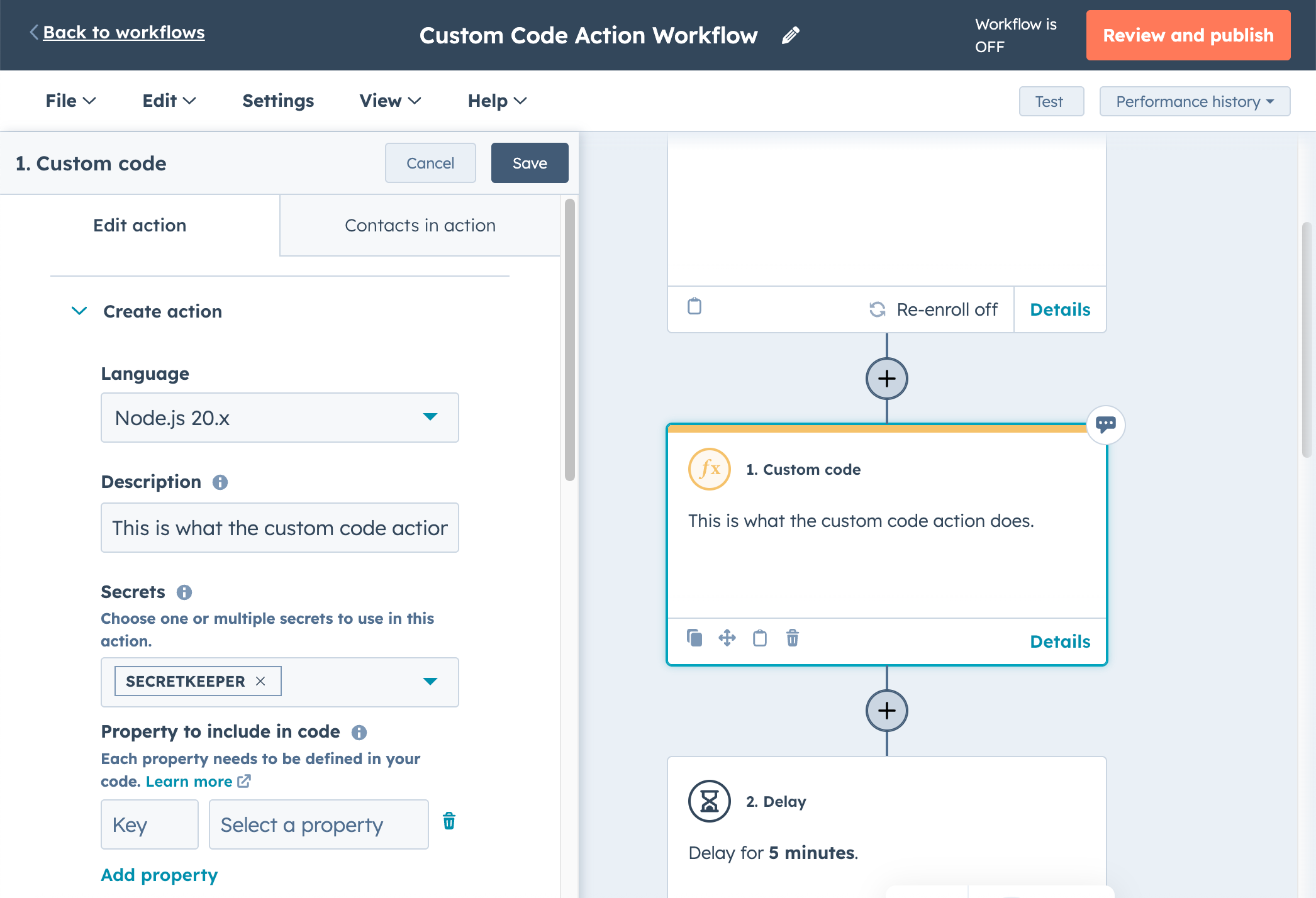
- La fonction
def main(event):est appelée lorsque l’action de bloc de code est exécutée. - L’argument event est un objet contenant des informations pour l’exécution du workflow.
- La fonction
callback()est utilisée pour renvoyer des données au workflow. Elle doit être appelée dans la fonctionexports.main. Cela ne peut être utilisé qu’avec Node.js.
event contiendra les données suivantes :
Définir une limite de débit pour votre action (BÊTA)
Définissez une limite pour déterminer la fréquence d’exécution de l’action de code personnalisé. La limite de débit affectera également toutes les actions suivantes dans le workflow après l’action de code personnalisé.- Dans la chronologie du workflow, cliquez sur l’action de code personnalisé.
- En bas, cliquez sur Configurer la limite de débit pour développer la section de limite de débit.
- Cliquez pour activer l’option Activer la limitation de débit. Par défaut, ce paramètre est désactivé.
- Définissez votre limite de débit :
- **Exécutions d’actions **: définissez le nombre maximum d’exécutions par période.
- Période : définissez le cadre temporel de votre limite. Vous pouvez définir cette période en secondes, minutes ou heures.
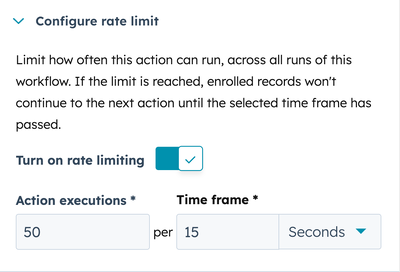
Tester l’action
Lorsque vous ajoutez une action de code personnalisé à un workflow, vous pouvez tester l’action pour vous assurer que votre code s’exécute comme prévu avant d’activer le workflow. Lors du test d’une action de code personnalisé, vous devez commencer par sélectionner une fiche d’informations avec laquelle tester le code, puis exécuter le code. Ce test exécutera uniquement le code dans votre action personnalisée et aucune autre action dans le workflow. Lorsque l’exécution du code est terminée, vous pourrez voir les résultats de code et le journal de votre test. Pour tester une action de code personnalisé :- Dans l’aperçu du workflow, cliquez sur l’action de code personnalisé.
- En bas, cliquez sur Action de test pour développer la section de test.
- Sélectionnez une fiche d’informations à tester en cliquant sur le menu déroulant Objet, puis sélectionnez une fiche d’informations.
- Si vous utilisez des valeurs de propriété précédemment formatées dans le workflow, saisissez une valeur de test pour les données formatées.
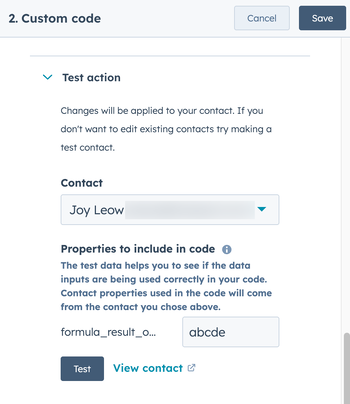
- Pour exécuter le code, cliquez sur Tester.
- Dans la boîte de dialogue, confirmez que vous souhaitez tester votre code par rapport à la fiche d’informations sélectionnée en cliquant sur Tester.
-
Une fois votre code exécuté, la barre latérale affichera les résultats de votre test :
- Statut : le statut de réussite ou d’échec de votre action de code personnalisé.
- Résultats des données : les valeurs qui découlent pour vos résultats de données définis. Une alerte s’affiche à côté de tous les résultats générés par le code qui n’ont été définis dans la section Résultats des données ou dans l’éditeur de code. Vous devrez ajouter ces résultats afin de les utiliser ultérieurement dans le workflow.
- Journaux : informations sur le test lui-même, telles que le volume de mémoire que l’action a nécessité pour s’exécuter et le temps d’exécution total.
- Lorsque vous avez terminé de tester l’action, cliquez sur Enregistrer pour enregistrer vos modifications.
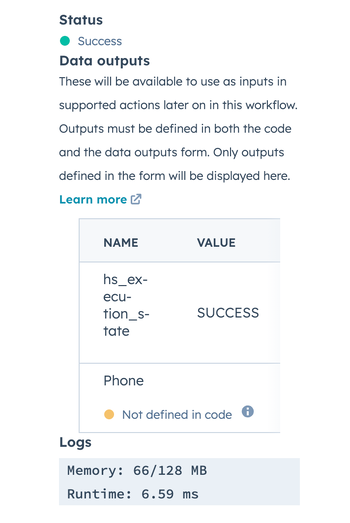
Secrets
Parfois, vous souhaiterez que votre code fasse référence à quelque chose qui ne devrait pas être largement partagé. Le plus souvent, il s’agit d’un moyen d’authentification, comme un jeton d’accès d’application privée. Vous pouvez gérer les secrets auxquels votre fonction a accès directement dans la définition de l’action de workflow. Lors de l’utilisation de plusieurs secrets dans un code personnalisé, la longueur totale de toutes les valeurs secrètes ne doit pas dépasser 1 000 caractères.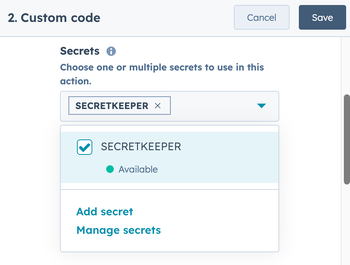
- JavaScript
Ajouter des propriétés HubSpot à votre code personnalisé
Parfois, vous pourrez avoir besoin de récupérer des propriétés d’objet dans votre action de code personnalisé. Plutôt que d’utiliser les API de HubSpot, vous pouvez ajouter ces propriétés directement dans la définition de l’action de workflow. Ajoutez des propriétés et définissez des noms des propriétés pour référencer des propriétés dans votre code. Une fois ajoutée, la propriété peut être référencée dans le code personnalisé. Vous pouvez ajouter jusqu’à 50 propriétés par action de code personnalisé.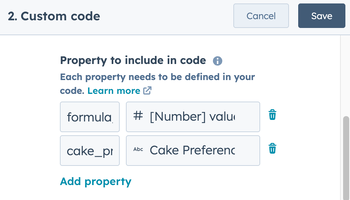
Journalisation
Un outil important pour les développeurs est la capacité d’impression des résultats à partir de leur code. Ainsi, vous pouvez résoudre les problèmes et fournir une meilleure assistance aux utilisateurs finaux. Pour voir le résultat des journaux, découvrez comment consulter les journaux d’action de votre workflow.Comment définir les sorties
Dans la fonction, définissez les champs de résultats que vous souhaitez utiliser ultérieurement dans le workflow. Ensuite, sélectionnez le type de résultats de données (par exemple, nombre, chaîne, booléen, horodatage, énumération, date, numéro de téléphone) et saisissez le champ que vous souhaitez sortir. Les champs de résultats doivent faire partie d’un objet JSON formaté en conséquence, en fonction de la langue utilisée :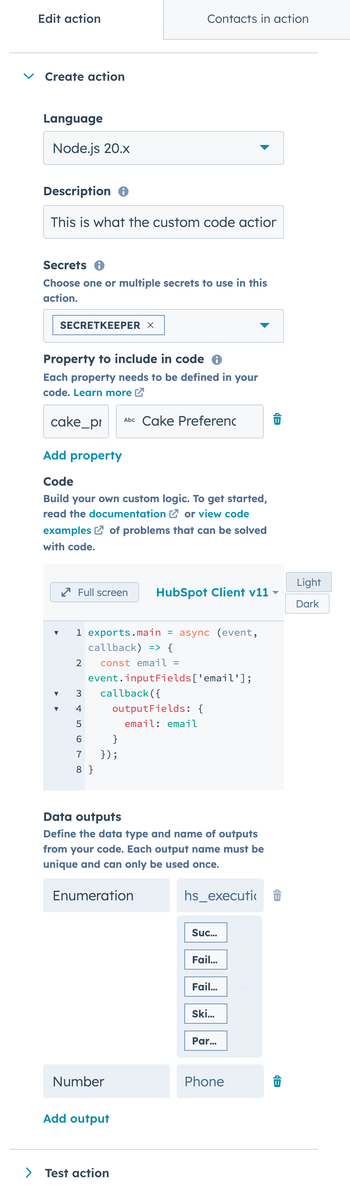
- Si votre type de résultats de données est au format de chaîne, la limite pour les valeurs de sortie de chaîne est de 65 000 caractères. Le dépassement de cette limite entraînera une erreur
OUTPUT_VALUES_TOO_LARGE. - Si vous utilisez l’action Modifier les fiches d’informations, prenez note des propriétés sources et cibles compatibles.
- Lors de la mise à jour des propriétés de date :
- Si vous copiez un résultat dans une propriété d’horodatage, le résultat devra être formaté en millisecondes UNIX.
- Si vous utilisez un résultat pour mettre à jour une propriété de date au lieu d’une propriété d’horodatage, la sortie devra être au format millisecondes UNIX et l’heure de la date devra être définie sur minuit UTC.
currentDate.setUTCHours(0,0,0,0)
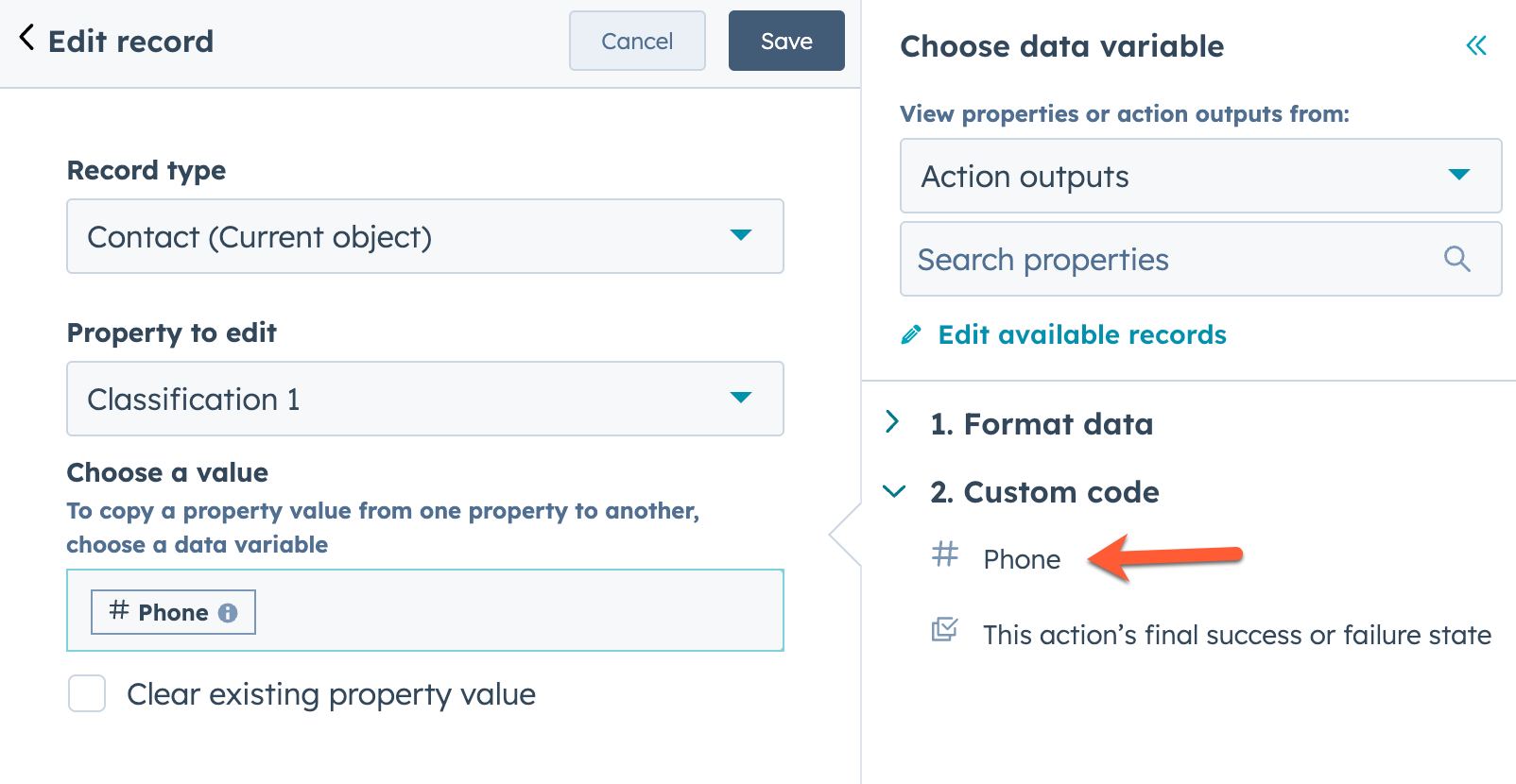
Limites
Les actions de code personnalisé doivent se terminer dans un délai de 20 secondes et peuvent utiliser jusqu’à 128 Mo de mémoire. Le dépassement de l’une de ces limites entraînera une erreur.Nouvelles tentatives
Vous devrez peut-être récupérer les propriétés l’objet à l’aide de l’API HubSpot ou appeler d’autres points de terminaison d’API HubSpot dans votre action de code personnalisé. Comme tout autre appel d’API, vous devrez toujours respecter les limites des API HubSpot.- Si vous utilisez Node.js et que vous rencontrez une erreur de limite, mais que vous souhaitez que HubSpot réessaie votre appel, vous devrez lancer l’erreur dans le bloc
catchde votre action de code personnalisé.
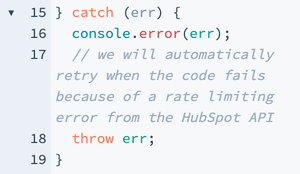
- Si vous utilisez Python et que vous rencontrez une erreur de limite, mais que vous souhaitez que HubSpot réessaie votre appel, vous devrez lancer l’erreur dans le bloc
exceptde votre action de code personnalisé.
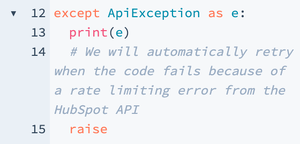
Avertissements
Si vous utilisez Node.js pour votre code personnalisé, tenez compte des points suivants :- Génération de nombres aléatoires : il est courant d’utiliser Math.random pour générer des nombres aléatoires, mais les utilisateurs peuvent voir les mêmes nombres générés à travers différentes exécutions. En effet, Math.random dépend de l’heure actuelle. Étant donné que HubSpot peut inscrire de nombreux objets dans un workflow en même temps et effacer l’état sur chaque exécution, différentes exécutions finissent par utiliser Math.random de la même manière. À la place, vous pouvez utiliser la bibliothèque random-number-csprng 1.0.2 qui garantit la génération cryptographiquement sécurisée de nombres pseudo-aléatoires.
- Réutilisation des variables : pour sauvegarder la mémoire, toutes les variables déclarées en dehors de la fonction
exports.mainpeuvent être réutilisées pour des exécutions futures de l’action de code personnalisé. Ceci est utile lors de la connexion à des services externes tels qu’une base de données, mais toute logique ou information qui doit être unique à chaque exécution de l’action de code personnalisé doit se trouver à l’intérieur de la fonctionexports.main.
- Réutilisation des variables : comme indiqué précédemment, toutes les variables déclarées en dehors de la fonction
def mainpeuvent être réutilisées pour des exécutions futures de l’action de code personnalisé.- Si vous avez déclaré une variable en dehors de la fonction
def mainmais que vous ne prévoyez pas de la modifier, vous pouvez référencer directement la variable. - Si vous prévoyez de modifier une variable, vous pouvez déclarer la variable dans la fonction
def mainavec un mot-clé global avant de la référencer.
- Si vous avez déclaré une variable en dehors de la fonction